Trong quá trình sử dụng Excel, đôi khi người dùng có thể gặp phải lỗi không nhập được dữ liệu trong Excel, khiến việc điền thông tin, nhập công thức hay chỉnh sửa bảng tính bị gián đoạn. Sự cố này không chỉ làm chậm tiến độ công việc mà còn ảnh hưởng đến việc cập nhật dữ liệu quan trọng. Bài viết này của HỌC TIN sẽ giúp bạn nắm rõ nguyên nhân và hướng dẫn những cách khắc phục hiệu quả, giúp Excel hoạt động trở lại một cách mượt mà và ổn định.
Nguyên nhân file Excel không thao tác được
Khi gặp lỗi Excel không nhập được chữ, việc xác định nguyên nhân là bước quan trọng để có hướng khắc phục phù hợp. Tình trạng này có thể xuất phát từ nhiều yếu tố khác nhau, từ cài đặt Excel đến trạng thái của file hoặc quyền truy cập. Dưới đây là những nguyên nhân phổ biến khiến file Excel không thể thao tác được:
- File đang ở chế độ Read-Only (Chỉ đọc): Khi file Excel được mở ở chế độ chỉ đọc, người dùng sẽ không thể chỉnh sửa, thêm hoặc xóa dữ liệu. Đây là một trong những nguyên nhân thường gặp khiến dữ liệu không thể nhập vào bảng tính.
- Sheet được bảo vệ (Protect Sheet): Nếu bảng tính được bảo vệ, các ô trong sheet có thể bị khóa, hạn chế việc nhập liệu hoặc chỉnh sửa. Người dùng cần kiểm tra xem sheet có đang ở chế độ bảo vệ hay không.
- Chế độ Protected View trong Excel: Excel thường mở các file tải về từ internet hoặc email trong chế độ Protected View để bảo vệ máy tính khỏi mã độc. Trong trạng thái này, người dùng không thể nhập dữ liệu cho đến khi bật chế độ chỉnh sửa.
- Các ô bị khóa hoặc định dạng không phù hợp: Nếu ô Excel được khóa hoặc định dạng dữ liệu không tương thích (ví dụ nhập chữ vào ô chỉ nhận số), việc nhập liệu sẽ thất bại.
- Add-ins hoặc cài đặt Excel gây xung đột: Một số Add-ins hoặc cài đặt chỉnh sửa trong Excel có thể gây ra xung đột, dẫn đến lỗi không nhập dữ liệu.
- File Excel bị hỏng hoặc phiên bản không tương thích: Excel bị treo, file bị lỗi, hỏng hoặc mở bằng phiên bản Excel cũ hơn cũng có thể gây ra tình trạng không thể thao tác dữ liệu.
Những nguyên nhân trên là cơ sở để người dùng xác định vấn đề cụ thể và áp dụng giải pháp phù hợp, giúp khắc phục lỗi không nhập được dữ liệu trong Excel một cách hiệu quả.
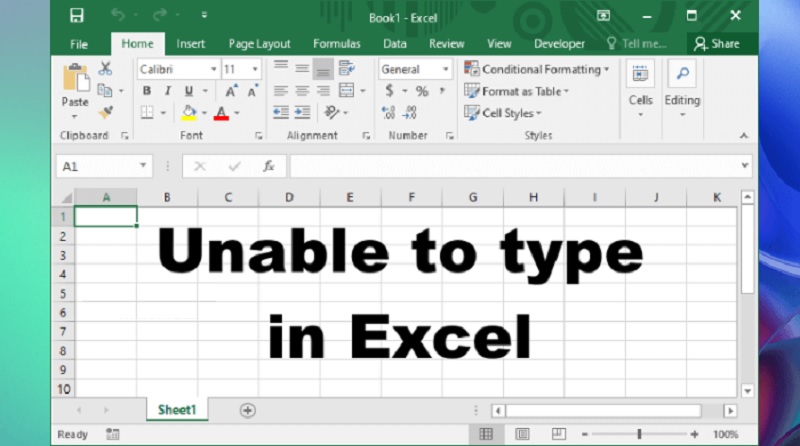
➤ Xem thêm: Lỗi Errors Were Detected While Saving File Excel: Nguyên Nhân & Cách Khắc Phục
Cách sửa lỗi không nhập được dữ liệu trong Excel
Khi đã nắm rõ các nguyên nhân gây ra lỗi không nhập được dữ liệu trong Excel, bước tiếp theo là áp dụng những phương pháp khắc phục phù hợp. Các giải pháp dưới đây sẽ giúp bạn nhanh chóng nhập dữ liệu trở lại, đảm bảo bảng tính hoạt động bình thường và tránh gián đoạn công việc. Cùng tìm hiểu ngay nhé!
Kiểm tra và tắt chế độ Read-Only của file
Một trong những nguyên nhân phổ biến dẫn đến lỗi không nhập được dữ liệu trong Excel là file đang ở chế độ Read-Only. Khi file ở chế độ này, người dùng chỉ có thể xem nội dung mà không thể chỉnh sửa hay thêm dữ liệu. Để khắc phục vấn đề file Excel bị khóa không đánh được chữ, bạn cần tắt chế độ Read-Only theo các bước sau:
Bước 1: Nhấp chuột phải vào file Excel mà bạn muốn thao tác và chọn Properties từ menu hiện ra.
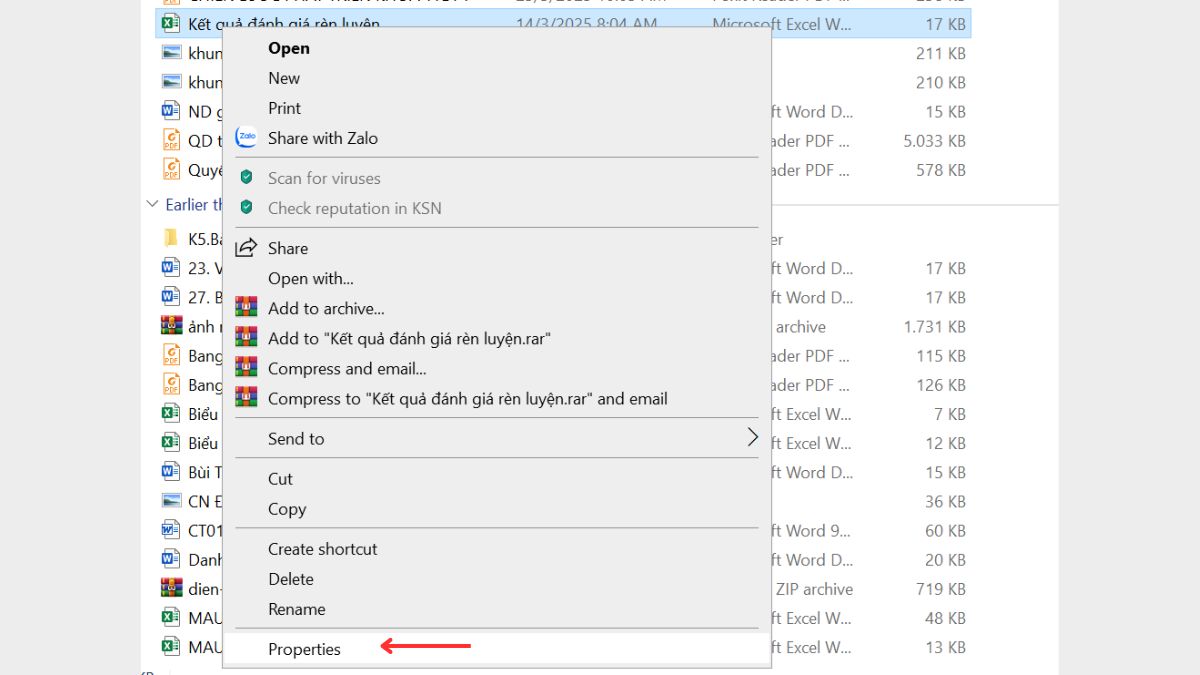
Bước 2: Trong cửa sổ Properties, tìm mục Read-only và bỏ dấu tích để tắt chế độ chỉ đọc, sau đó nhấn OK để lưu các thay đổi.
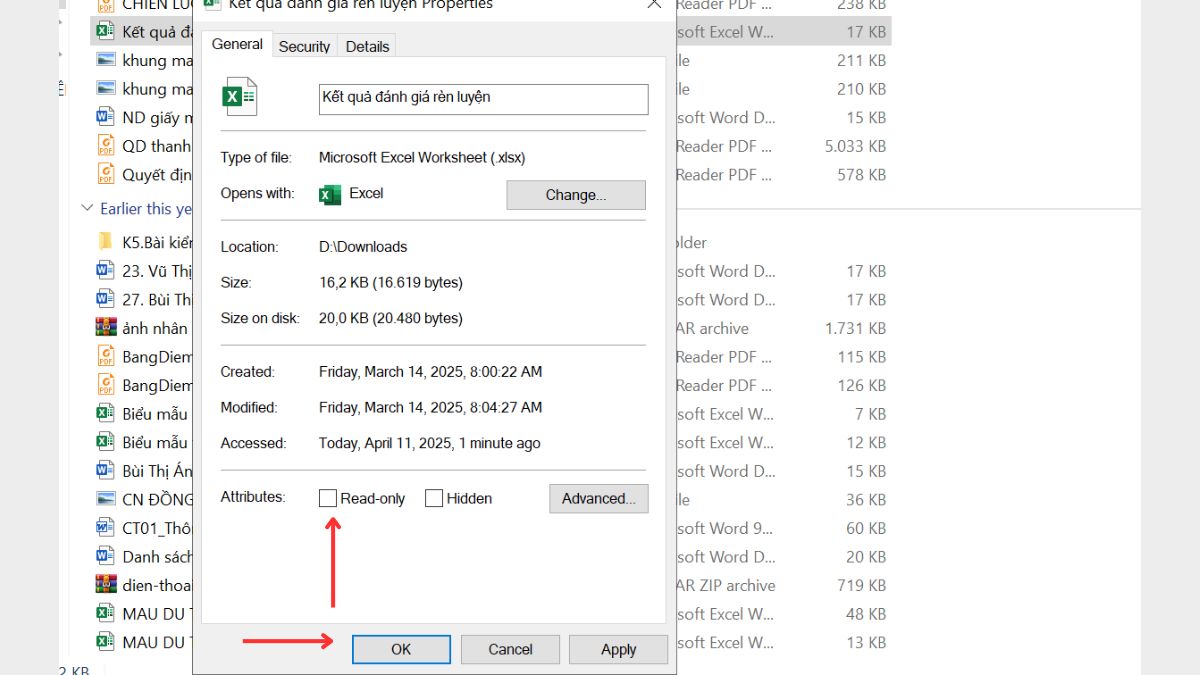
Vô hiệu hóa tính năng Protect Sheet
Một nguyên nhân khác dẫn đến lỗi không nhập được dữ liệu trong Excel là bảng tính đang được bảo vệ bằng tính năng Protect Sheet. Khi tính năng này được kích hoạt, các ô trong sheet sẽ bị khóa, khiến bạn không thể chỉnh sửa hoặc nhập dữ liệu. Để vô hiệu hóa Protect Sheet và khôi phục khả năng thao tác, bạn thực hiện các bước sau:
Bước 1: Mở file Excel cần chỉnh sửa và chuyển sang thẻ Review trên thanh công cụ.
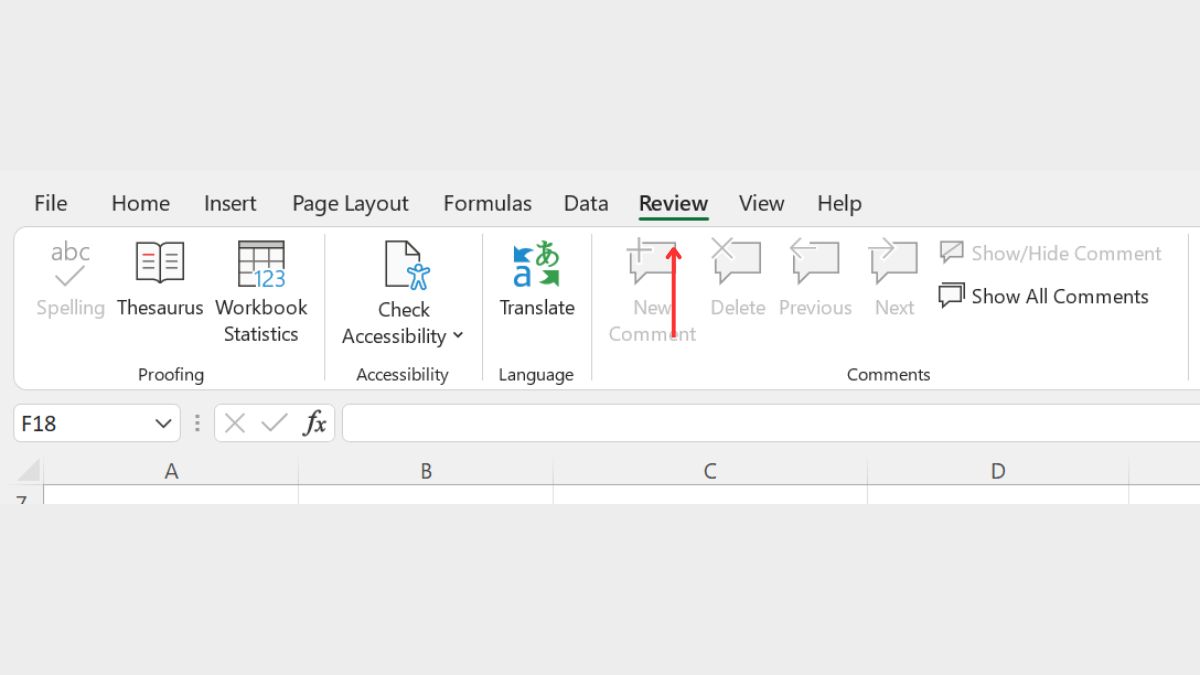
Bước 2: Nhấp vào Unprotect Sheet để truy cập tùy chọn bảo vệ sheet.
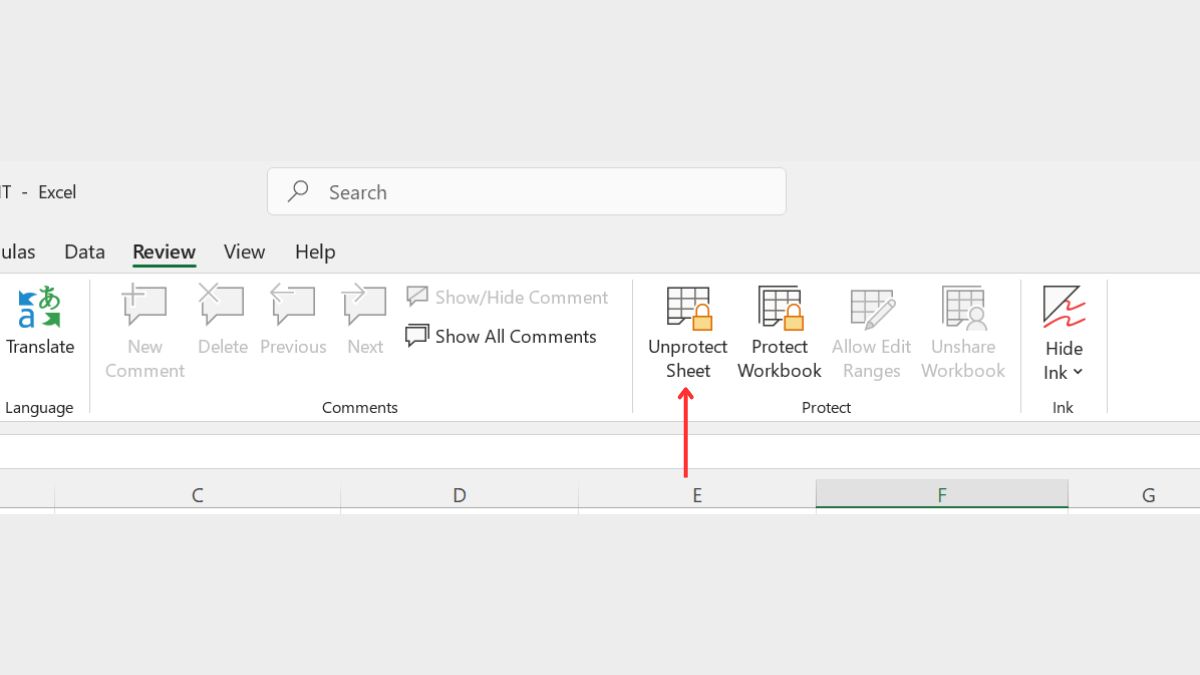
Bước 3: Nếu sheet được bảo vệ bằng mật khẩu, hãy nhập mật khẩu tương ứng và nhấn OK để mở khóa.
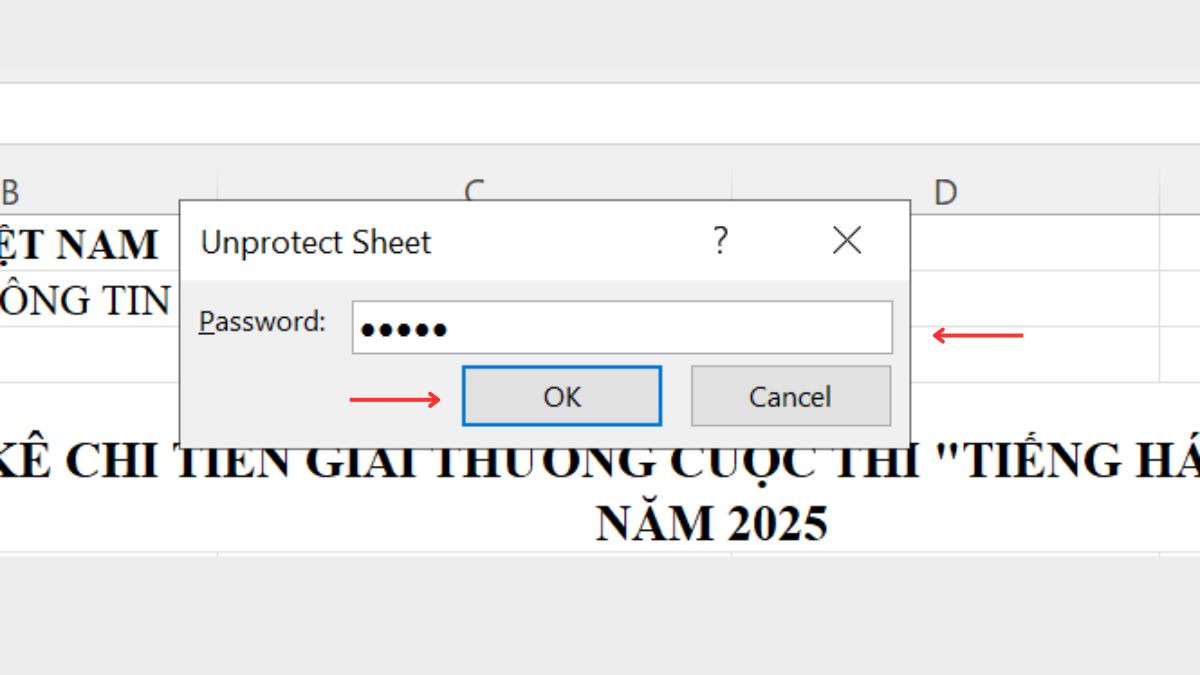
Tắt chế độ Protected View trong Excel
Một trong những nguyên nhân phổ biến gây ra lỗi Excel không nhập được dữ liệu là do file đang mở trong chế độ Protected View. Chế độ này thường được kích hoạt khi bạn mở file tải về từ internet hoặc nhận từ email, nhằm bảo vệ máy tính khỏi các mối nguy cơ tiềm ẩn. Khi file ở chế độ Protected View, bạn sẽ không thể chỉnh sửa hay nhập dữ liệu. Để tắt chế độ này, bạn có thể làm theo các bước sau:
Bước 1: Mở Excel, chọn File trên thanh công cụ, sau đó chọn Options để mở cửa sổ cài đặt Excel.
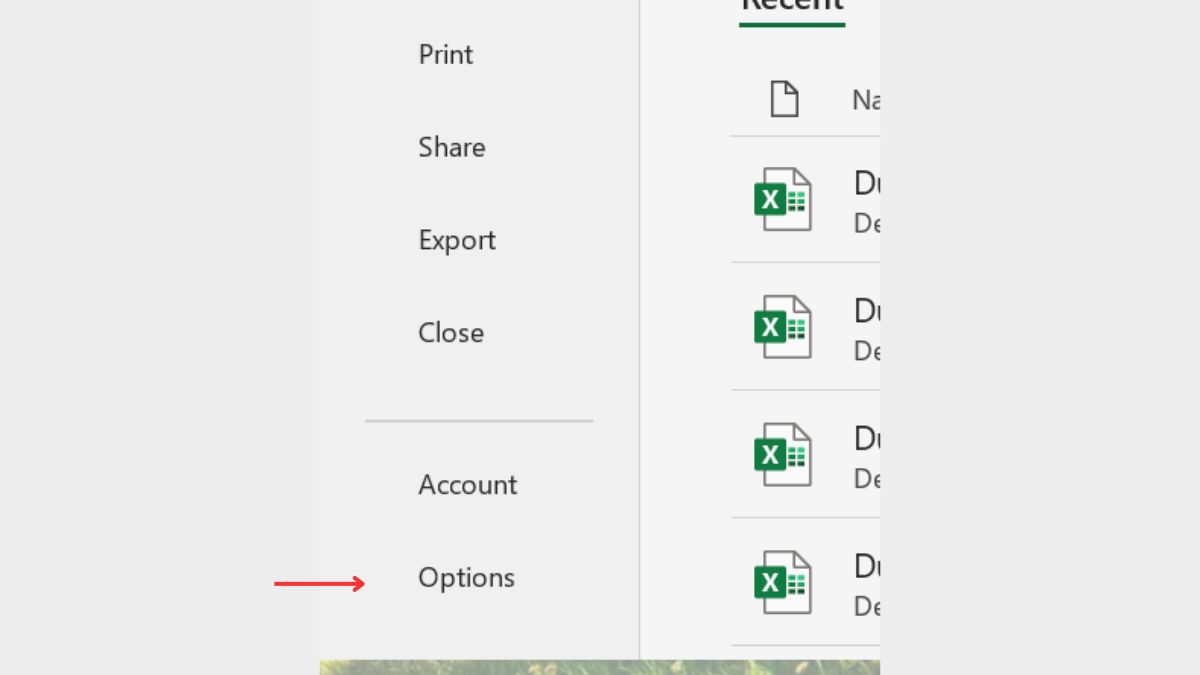
Bước 2: Trong cửa sổ Excel Options, chọn Trust Center ở cột bên trái, sau đó nhấn Trust Center Settings.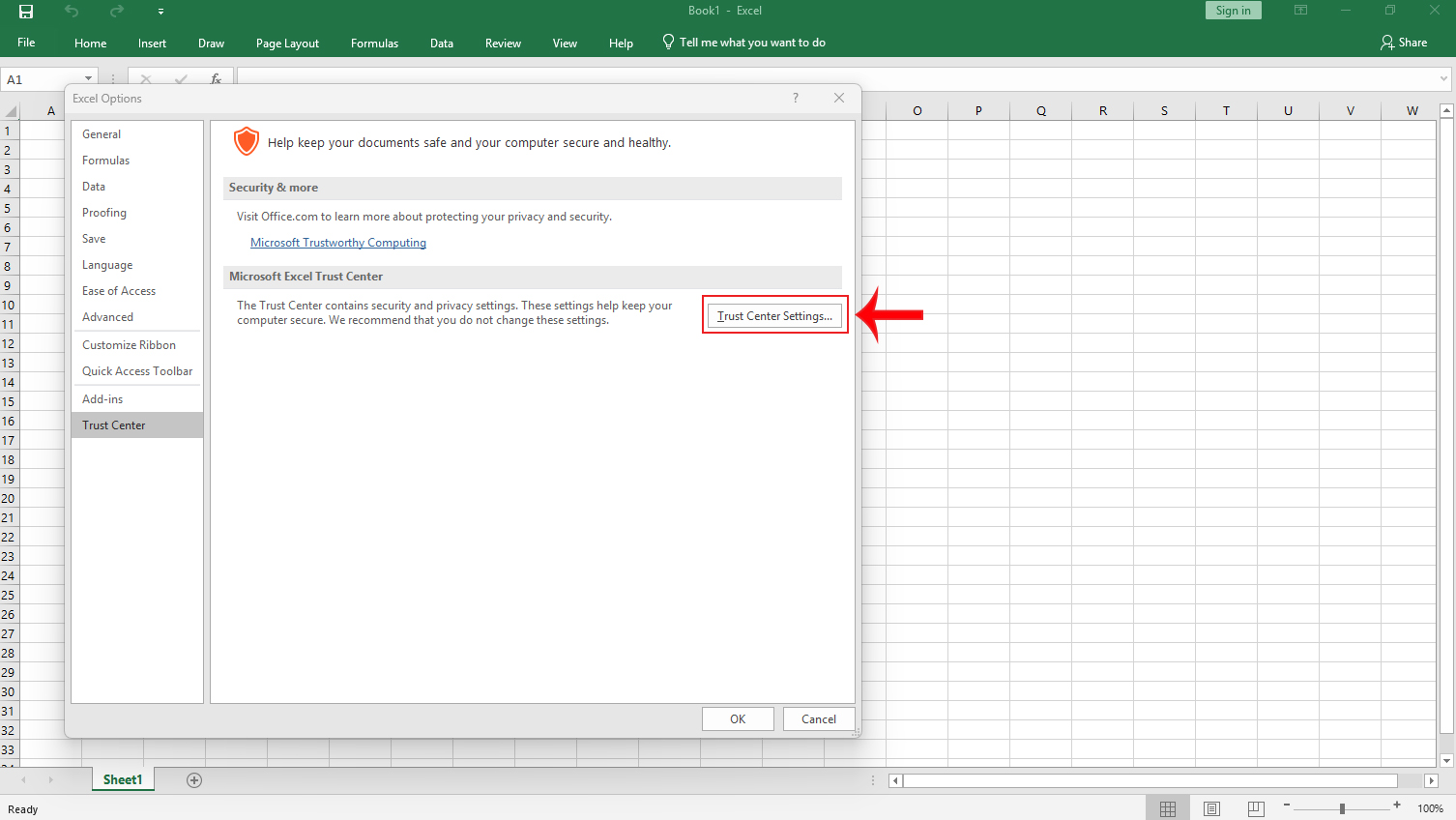
Bước 3: Trong cửa sổ Trust Center, chọn Protected View. Tại đây, bạn sẽ thấy các tùy chọn cho chế độ Protected View. Bỏ tích tất cả các ô liên quan, bao gồm:
- Enable Protected View for files originating from the Internet
- Enable Protected View for files located in potentially unsafe locations
- Enable Protected View for Outlook attachments
Bước 4: Nhấn OK để lưu thay đổi và đóng cửa sổ. Mở lại file Excel để kiểm tra, bạn sẽ có thể nhập dữ liệu bình thường.
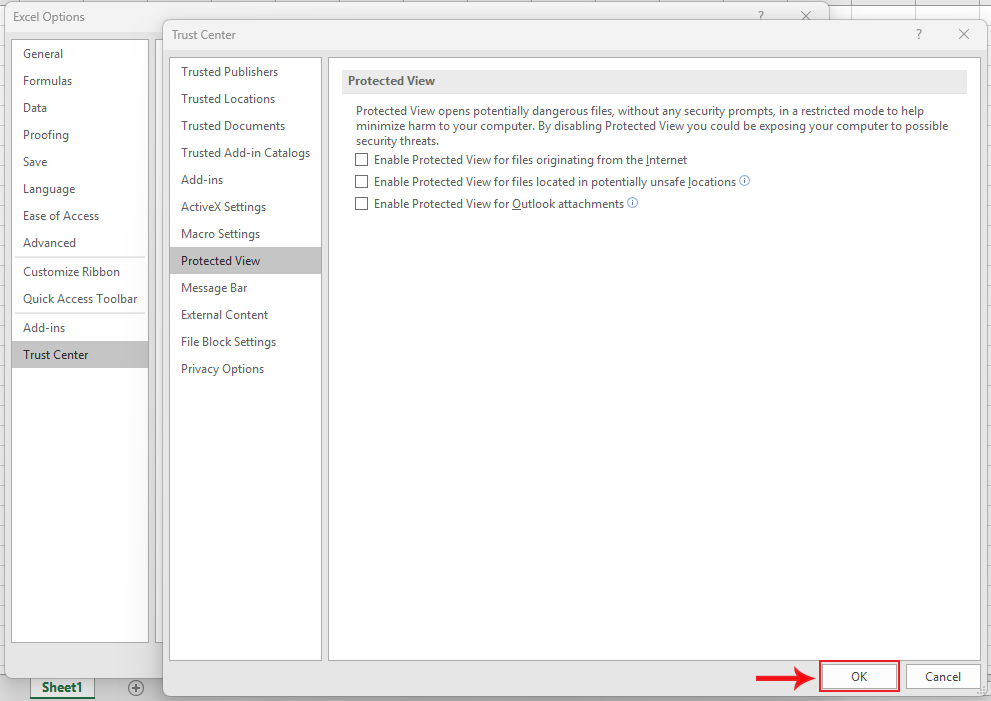
➤ Xem thêm: File Excel Bị Lỗi Repaired: Nguyên Nhân & Cách Khắc Phục 100% Thành Công
Mở khóa tất cả các ô tính bằng Format Cells
Một trong những nguyên nhân khiến bạn gặp lỗi không gõ được chữ trên Excel là do một số ô trong bảng tính bị khóa. Khi ô bị khóa, dữ liệu không thể nhập hoặc chỉnh sửa được. Để khắc phục tình trạng này, bạn có thể mở khóa tất cả các ô bằng công cụ Format Cells theo các bước sau:
Bước 1: Mở file Excel và chọn những ô bạn muốn mở khóa. Sau đó, vào tab Home, trong nhóm Cells, chọn Format để mở các tùy chọn định dạng ô.
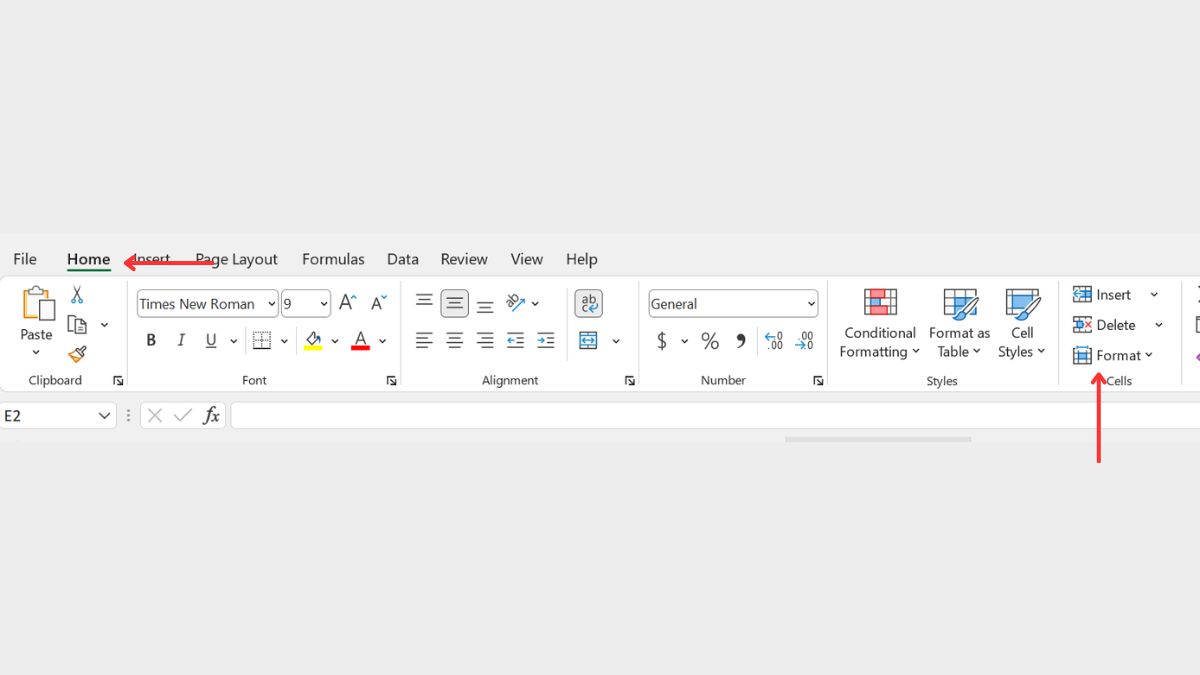
Bước 2: Trong menu thả xuống, tìm và bỏ chọn mục Lock Cell. Khi bỏ chọn, các ô được chọn sẽ được mở khóa, cho phép nhập dữ liệu bình thường.
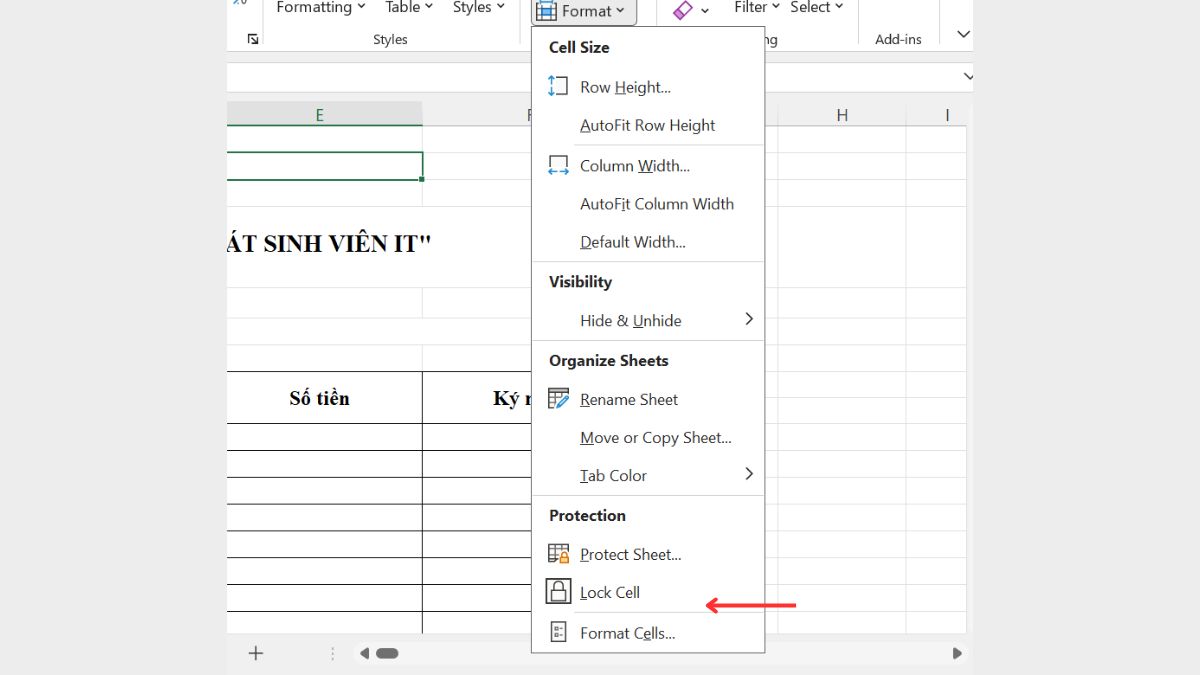
Điều chỉnh các tùy chọn Edit trong Excel
Một nguyên nhân khác khiến người dùng gặp lỗi không nhập được dữ liệu trong Excel là do các tùy chọn chỉnh sửa (Edit) bị tắt hoặc thiết lập không đúng trong Excel. Việc kiểm tra và điều chỉnh các thiết lập này sẽ giúp bạn khôi phục khả năng nhập dữ liệu một cách bình thường. Các bước thực hiện như sau:
Bước 1: Mở file Excel cần chỉnh sửa, sau đó chọn File trên thanh công cụ.
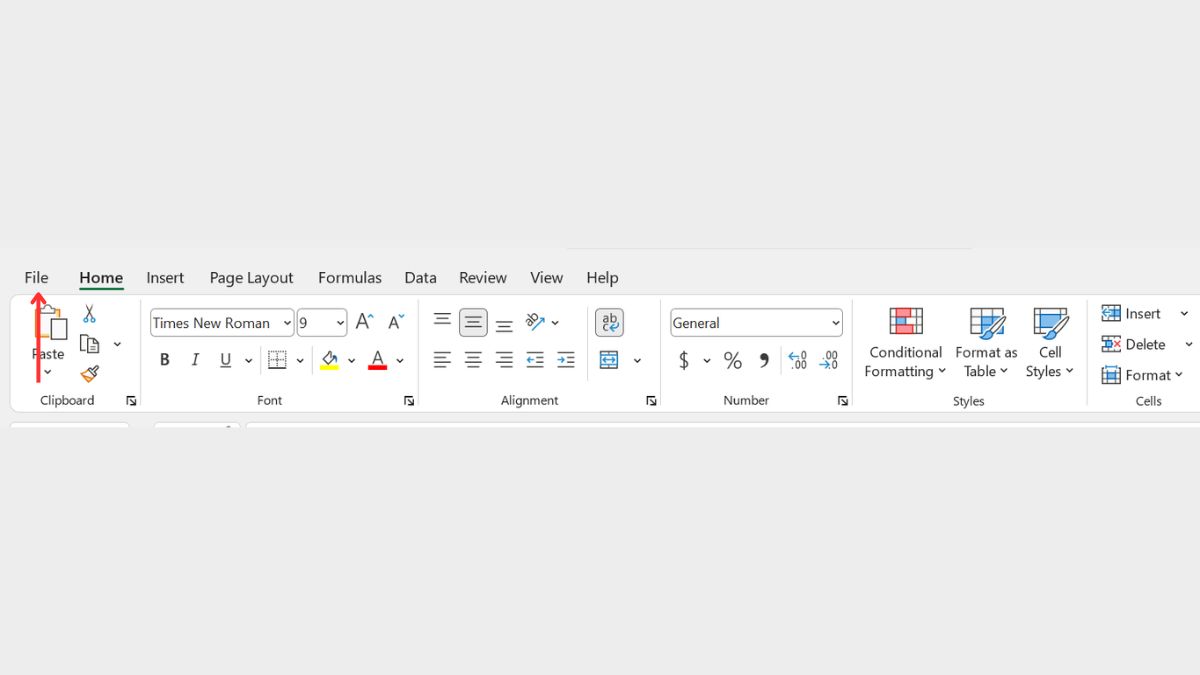
Bước 2: Trong menu, nhấn Options để mở cửa sổ cài đặt Excel.
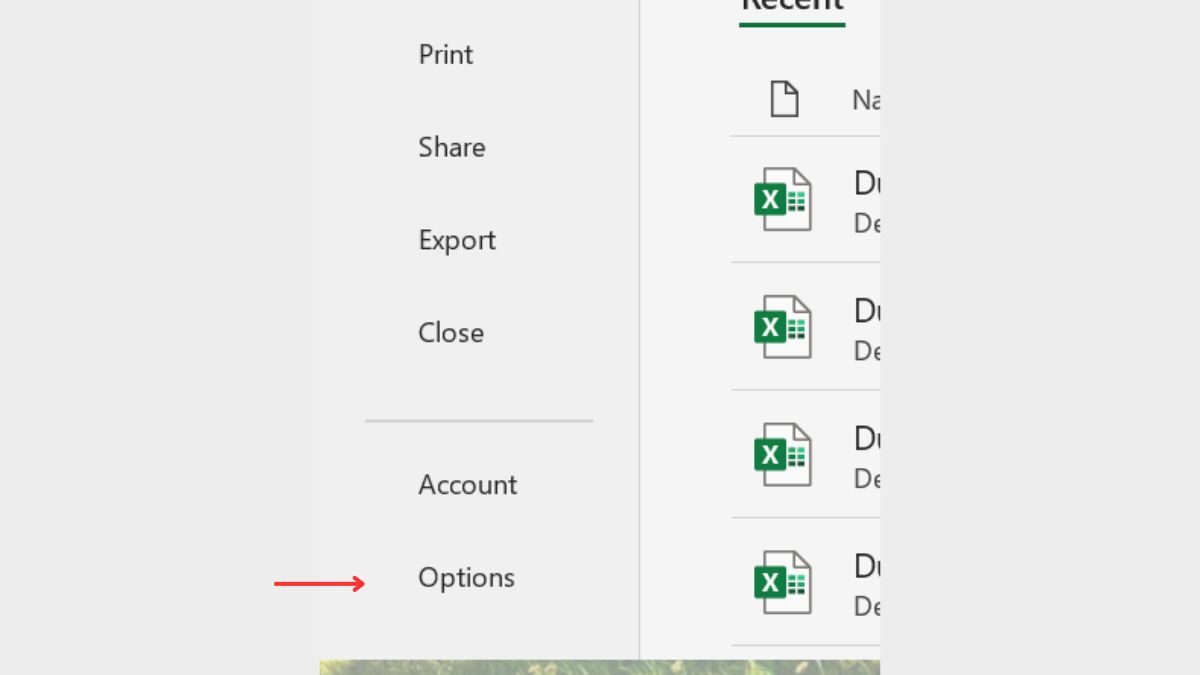
Bước 3: Trong cửa sổ Excel Options, chọn Advanced ở cột bên trái. Tại phần Editing Options, kiểm tra các tùy chọn liên quan đến chỉnh sửa dữ liệu, đảm bảo các thiết lập như “Enable fill handle and cell drag-and-drop” hay “Allow editing directly in cells” được bật.
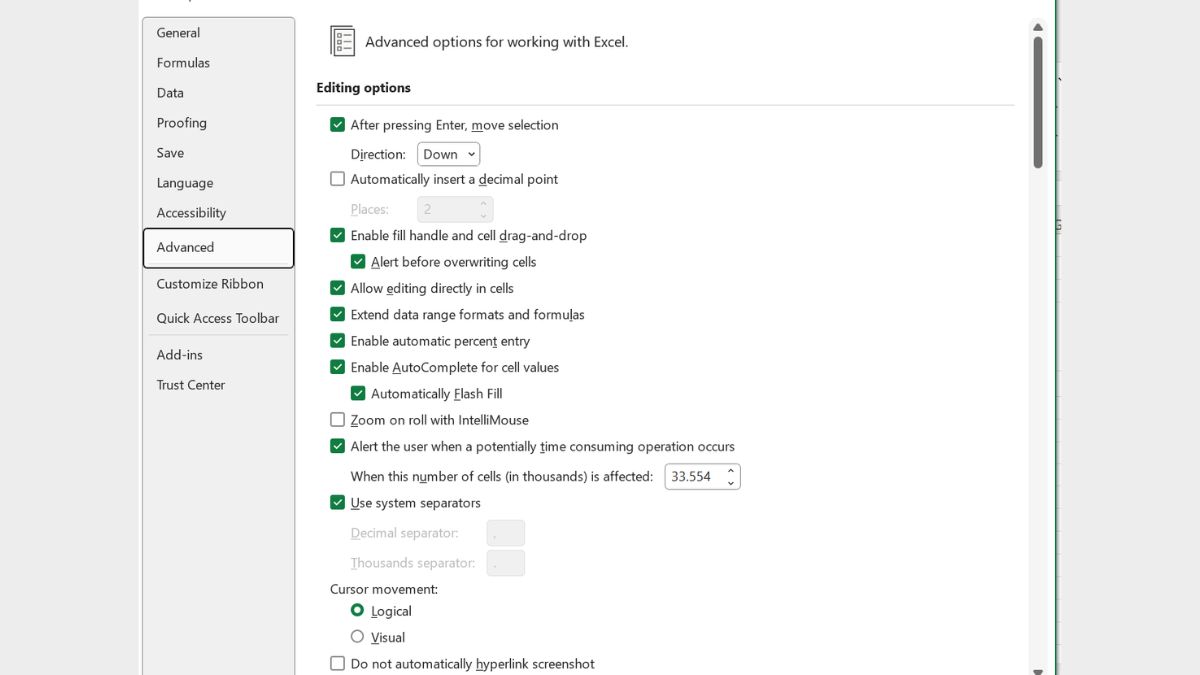
Mở Excel ở chế độ Safe Mode và vô hiệu hóa Add-ins
Một trong những nguyên nhân tiềm ẩn gây lỗi không nhập được dữ liệu trong Excel là do các Add-ins xung đột với chức năng nhập liệu. Khi các Add-ins không tương thích hoặc gặp lỗi, chúng có thể ngăn chặn việc chỉnh sửa ô trong bảng tính. Để khắc phục vấn đề này, bạn có thể mở Excel ở chế độ Safe Mode và vô hiệu hóa Add-ins theo các bước sau:
Bước 1: Nhấn tổ hợp phím Windows + R để mở hộp thoại Run.
Bước 2: Nhập lệnh excel /safe và nhấn Enter. Thao tác này sẽ mở Excel ở chế độ Safe Mode, giúp tắt các tính năng không cần thiết và Add-ins tự động.
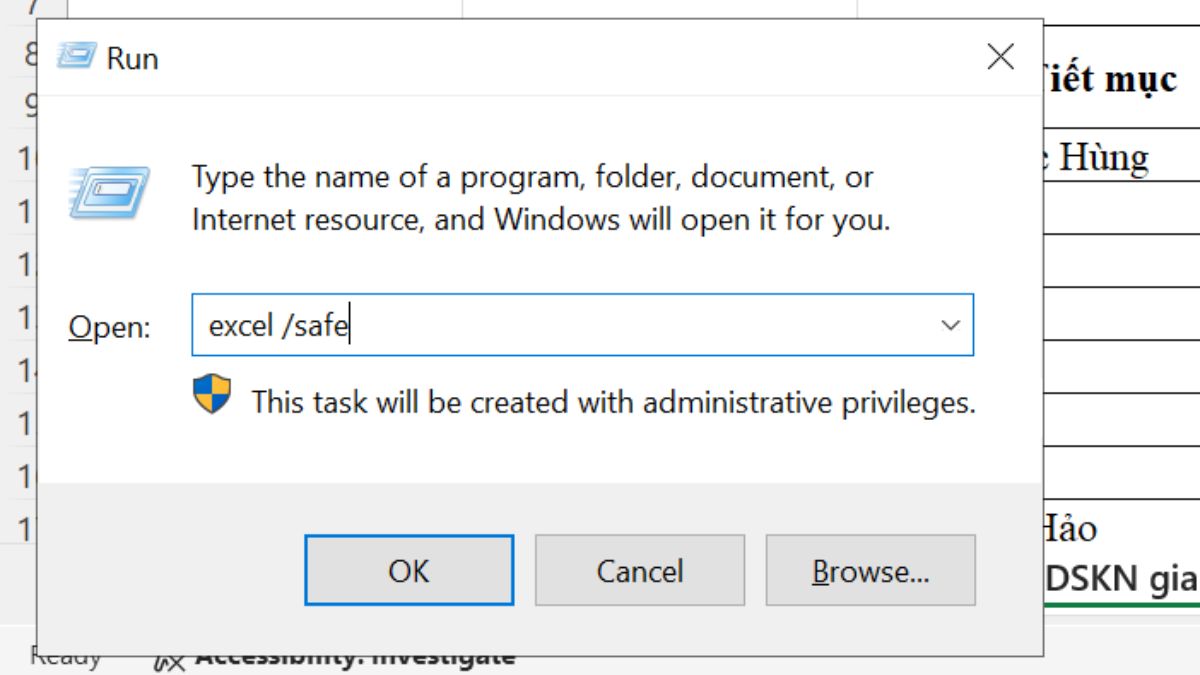
Bước 3: Trong Excel, chọn File và sau đó nhấn Options để mở cửa sổ cài đặt.
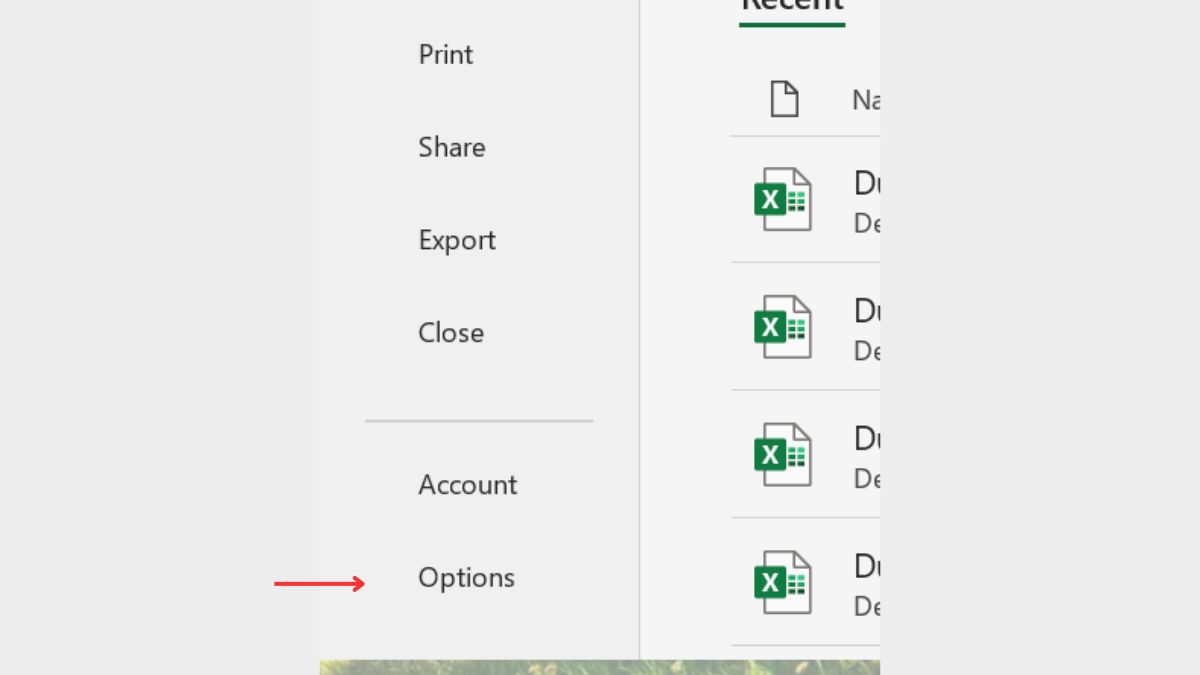
Bước 4: Nhấn chọn mục Add-ins.
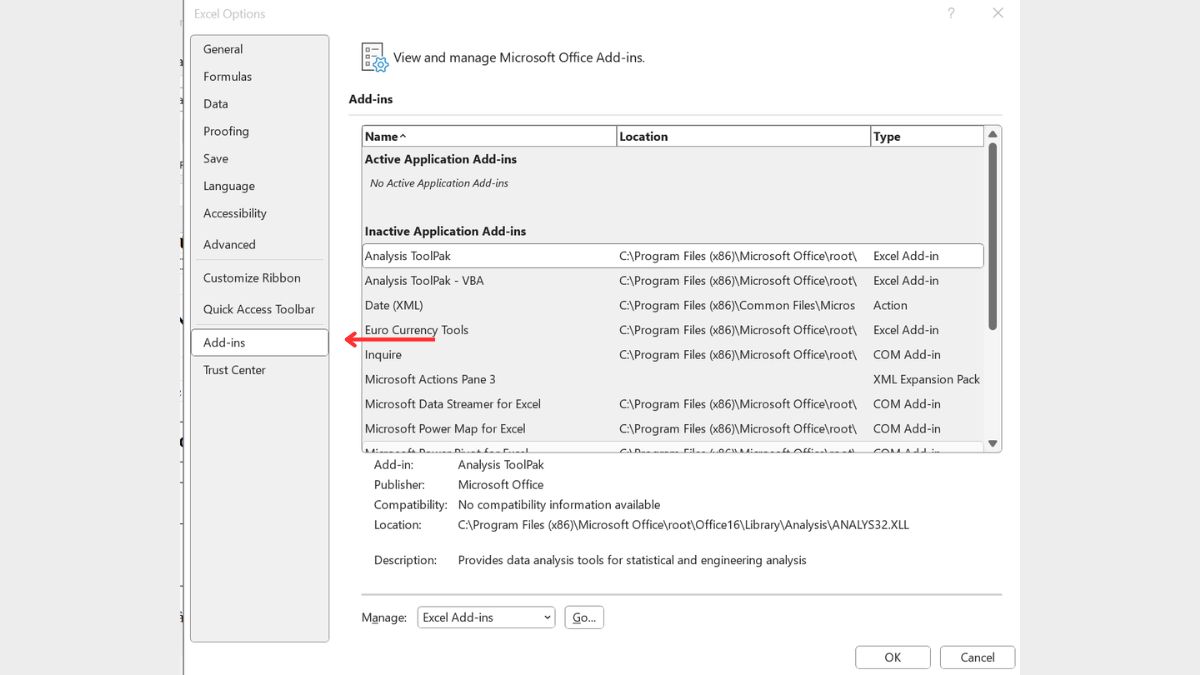
Bước 5: Tại phần Manage, chọn COM Add-ins rồi nhấn Go.
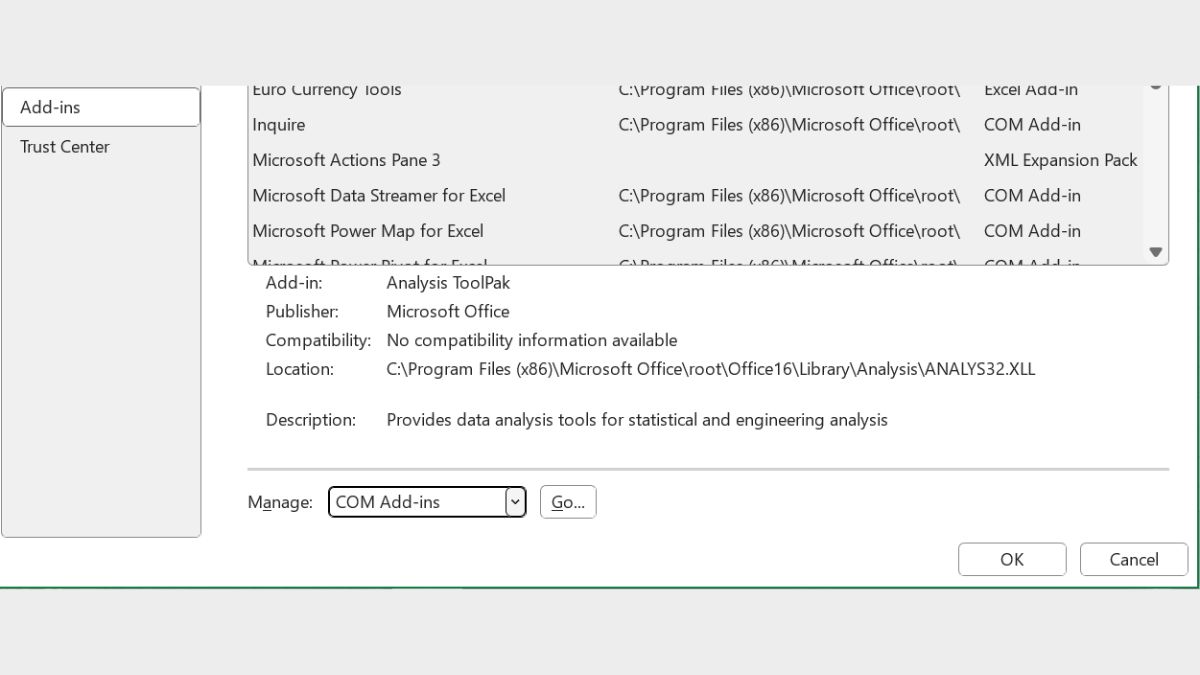
Bước 6: Bỏ chọn toàn bộ các Add-ins trong danh sách, nhấn OK, sau đó khởi động lại máy và mở lại Excel.
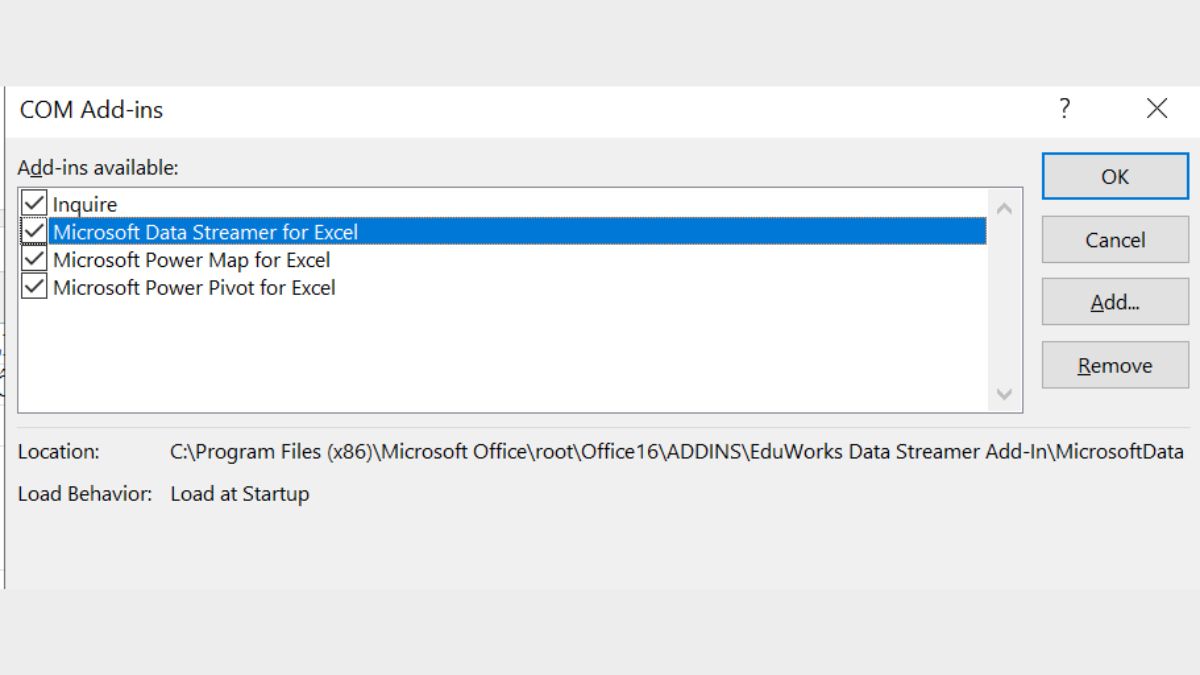
➤ Xem thêm: Lỗi Lưu File Excel Bắt Lưu Một Tên Khác: Nguyên Nhân & Cách Khắc Phục
Kiểm tra định dạng ô và Data Validation
Một nguyên nhân phổ biến khác gây ra lỗi không nhập được dữ liệu trong Excel là do định dạng ô hoặc thiết lập Data Validation hạn chế việc nhập dữ liệu. Khi ô được định dạng sai kiểu dữ liệu hoặc có quy tắc kiểm soát dữ liệu, Excel sẽ từ chối các giá trị không phù hợp, khiến bạn không thể nhập thông tin. Để kiểm tra và chỉnh sửa, bạn thực hiện các bước sau:
Bước 1: Chọn ô hoặc vùng ô mà bạn gặp sự cố không nhập được dữ liệu.
Bước 2: Kiểm tra định dạng ô bằng cách vào tab Home, chọn Number trong nhóm Number. Đảm bảo kiểu định dạng phù hợp với dữ liệu bạn muốn nhập (ví dụ Number cho số, Text cho chữ). Nếu cần, chọn General để Excel chấp nhận mọi loại dữ liệu.
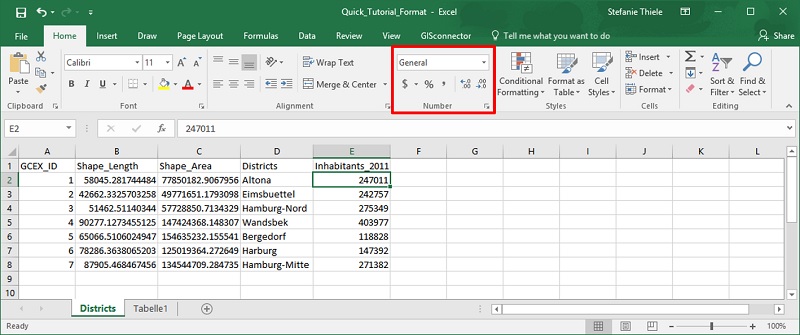
Bước 3: Kiểm tra thiết lập Data Validation bằng cách vào tab Data trên thanh công cụ, chọn Data Validation. Trong cửa sổ hiện ra, bạn có thể:
- Xem các điều kiện hiện tại trong tab Settings.
- Chỉnh sửa hoặc bỏ hoàn toàn các giới hạn không cần thiết để cho phép nhập dữ liệu tự do.
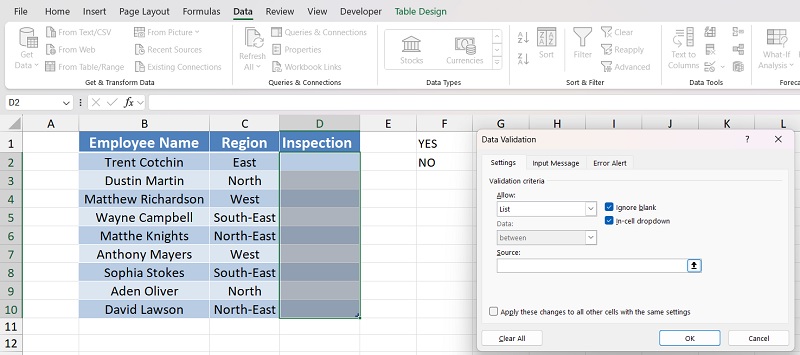
Bước 4: Nhấn OK để lưu các thay đổi. Sau đó thử nhập dữ liệu lại để đảm bảo vấn đề đã được giải quyết.
Kiểm tra và sửa file Excel bị hỏng
Một nguyên nhân ít gặp nhưng quan trọng khiến người dùng gặp lỗi không nhập được dữ liệu trong Excel là file Excel bị hỏng. Khi file gặp sự cố, các ô có thể không phản hồi hoặc không cho phép nhập dữ liệu. Để khắc phục tình trạng này, bạn có thể kiểm tra và sửa file theo các bước sau:
Bước 1: Mở Excel, chọn File > Open, sau đó nhấn Browse.
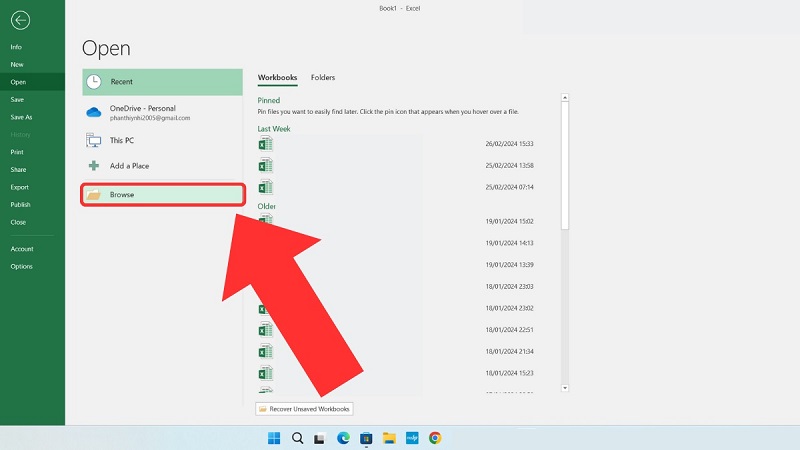
Bước 2: Nhấn chọn file Excel gặp sự cố.
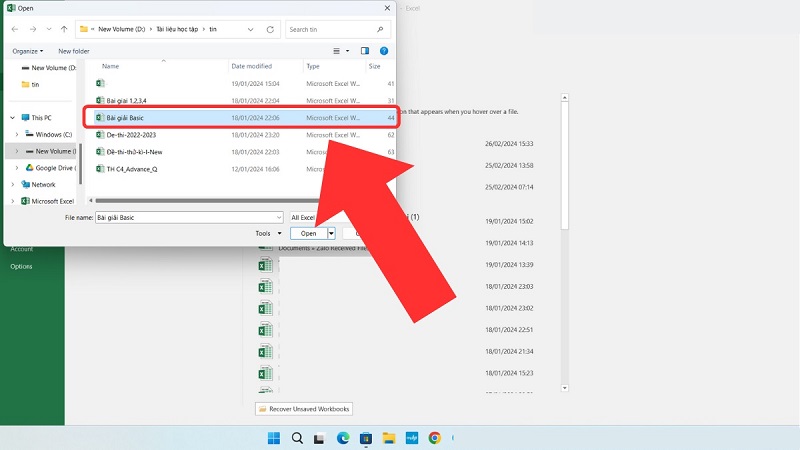
Bước 3: Thay vì nhấn Open thông thường, hãy nhấn vào mũi tên bên cạnh nút Open và chọn Open and Repair.
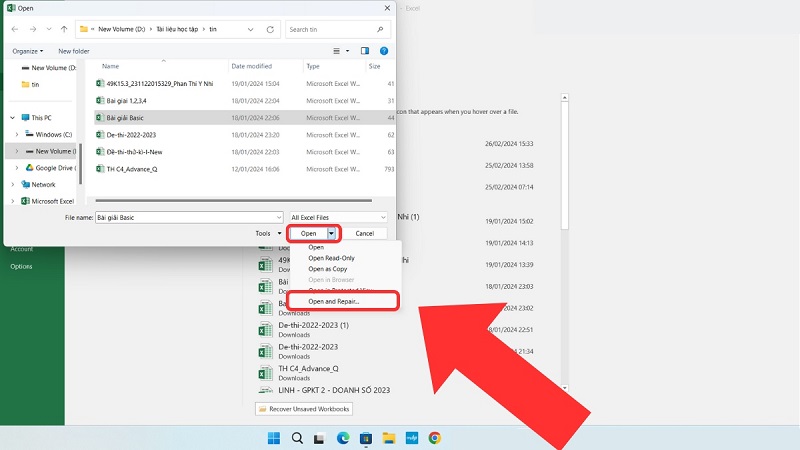
Bước 4: Trong hộp thoại hiện ra, chọn Repair để Excel tự động sửa lỗi trong file. Nếu Repair không thành công, bạn có thể thử chọn Extract Data để trích xuất dữ liệu từ file bị hỏng.
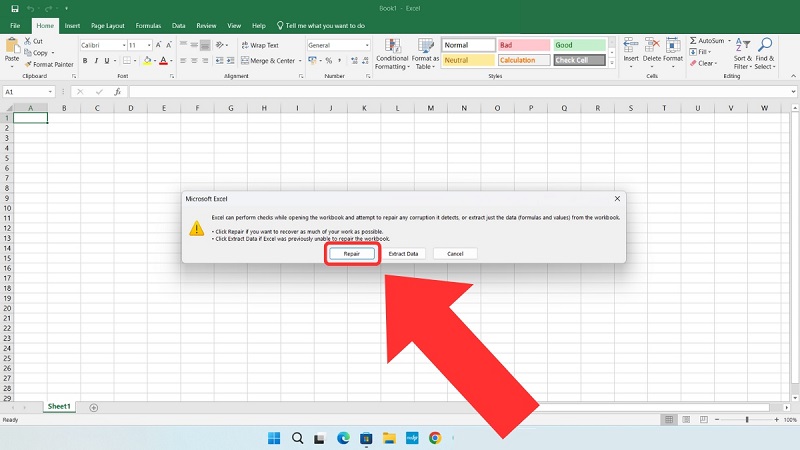
Bước 5: Sau khi hoàn tất, lưu file dưới tên mới để tránh mất dữ liệu và thử nhập lại thông tin vào các ô để kiểm tra.
Cập nhật hoặc thay đổi phiên bản Excel
Một trong những nguyên nhân gây ra lỗi không nhập được dữ liệu trong Excel là do phiên bản Excel đang sử dụng lỗi thời hoặc bị cài đặt sai. Việc cập nhật hoặc cài đặt lại Excel giúp khắc phục các sự cố kỹ thuật và đảm bảo phần mềm hoạt động ổn định. Bạn có thể thực hiện theo các bước sau:
Bước 1: Mở Excel, vào File, chọn Account (Tài khoản).
Bước 2: Trong mục Product Information, nhấn Update Options, sau đó chọn Update Now để kiểm tra và cài đặt các bản cập nhật mới nhất cho Excel.
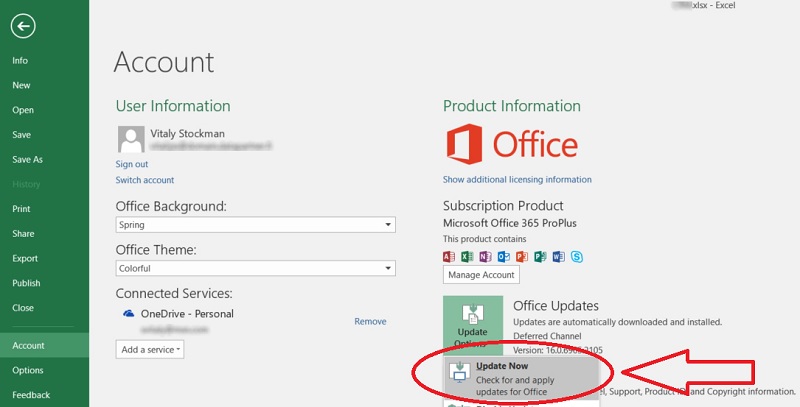
Bước 3: Nếu việc cập nhật không khắc phục được vấn đề, bạn có thể gỡ cài đặt Excel hoặc bộ Office hiện tại bằng cách mở cửa sổ Control Panel.
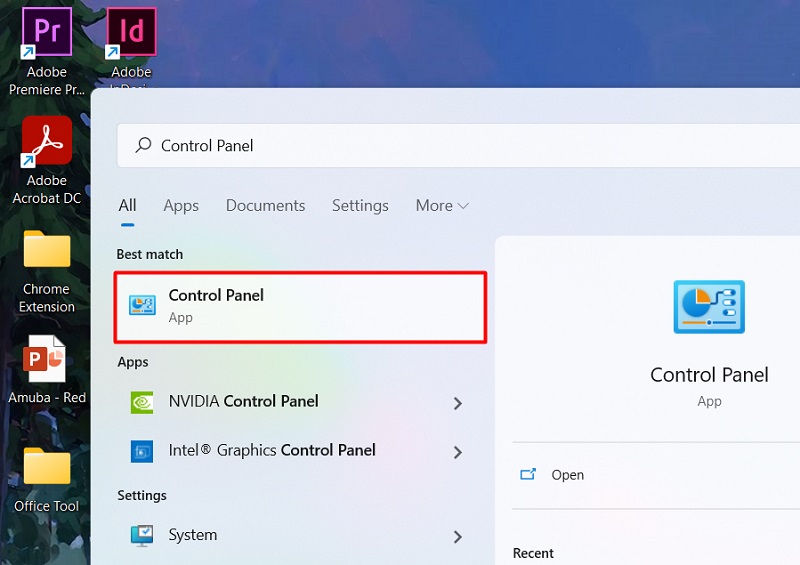
Bước 4: Chọn Uninstall a Program trong mục Programs.
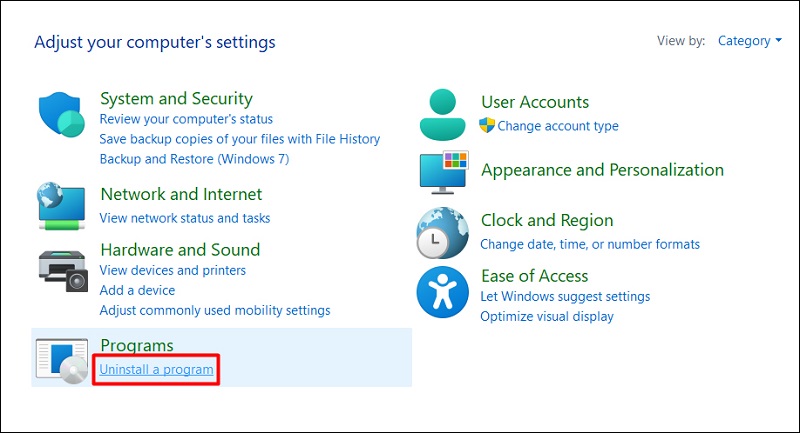
Bước 5: Tìm trong danh sách các chương trình đã cài đặt và chọn bộ Microsoft Office. Sau đó, nhấn vào tùy chọn Uninstall để gỡ cài đặt.
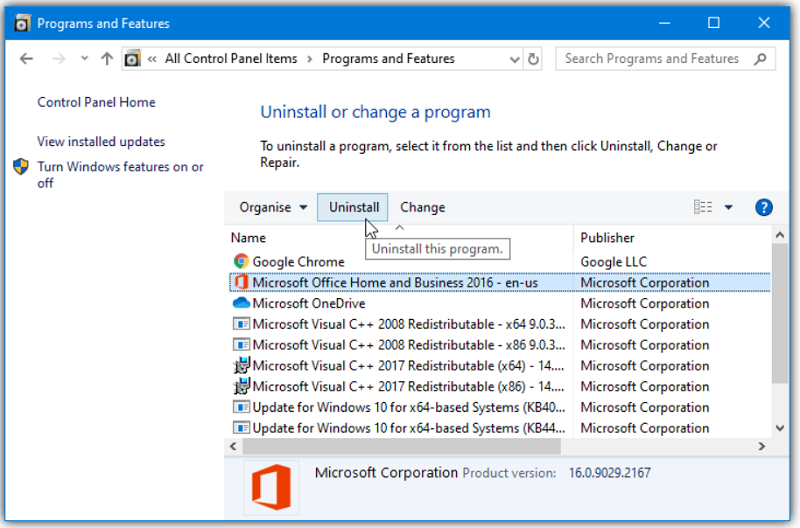
Bước 6: Tải xuống và cài đặt lại Excel hoặc bộ Microsoft Office từ nguồn chính thức để đảm bảo phần mềm hoạt động ổn định.
➤ Xem thêm: Lỗi Excel Tự Tạo Ra 1 File Mới: Nguyên Nhân & Cách Khắc Phục Nhanh Chóng
Một số lưu ý để tránh gặp lỗi Excel không nhập dữ liệu được
Để hạn chế tình trạng lỗi không nhập được dữ liệu trong Excel, việc chủ động thực hiện một số lưu ý khi thao tác với file Excel là rất quan trọng. Bằng cách áp dụng các thói quen và cài đặt hợp lý, bạn có thể đảm bảo quá trình nhập liệu diễn ra suôn sẻ và tránh gặp phải các sự cố không mong muốn. Dưới đây là một số điểm cần lưu ý:
- Kiểm tra chế độ Read-Only trước khi mở file: Trước khi bắt đầu làm việc, hãy đảm bảo file Excel không ở chế độ chỉ đọc. File ở chế độ Read-Only sẽ ngăn chặn việc nhập dữ liệu, gây ra lỗi không nhập được dữ liệu trong Excel.
- Không để sheet ở chế độ Protect Sheet nếu cần chỉnh sửa: Khi sheet được bảo vệ, các ô bị khóa sẽ không thể chỉnh sửa. Hãy tắt bảo vệ sheet nếu bạn cần nhập dữ liệu thường xuyên.
- Cẩn thận với Protected View: Các file tải về từ internet hoặc email thường mở ở chế độ Protected View. Hãy kích hoạt chế độ chỉnh sửa nếu cần nhập dữ liệu.
- Đảm bảo định dạng ô phù hợp với dữ liệu: Trước khi nhập liệu, hãy kiểm tra xem các ô có định dạng phù hợp (Text, Number, General…) để tránh bị từ chối dữ liệu.
- Kiểm tra Data Validation: Nếu một ô được giới hạn bằng Data Validation, dữ liệu không hợp lệ sẽ không thể nhập vào. Hãy điều chỉnh hoặc loại bỏ các quy tắc này nếu cần.
- Cập nhật và duy trì phiên bản Excel ổn định: Sử dụng phiên bản Excel mới nhất và cập nhật định kỳ giúp hạn chế lỗi kỹ thuật, bao gồm lỗi không nhập được dữ liệu trong Excel.
- Hạn chế sử dụng Add-ins không cần thiết: Một số Add-ins có thể gây xung đột và ảnh hưởng đến khả năng nhập dữ liệu. Vô hiệu hóa những Add-ins không quan trọng sẽ giúp Excel hoạt động ổn định hơn.
Thực hiện những lưu ý này sẽ giúp bạn giảm thiểu nguy cơ gặp phải lỗi không nhập được dữ liệu trong Excel và đảm bảo quá trình làm việc với bảng tính diễn ra hiệu quả.
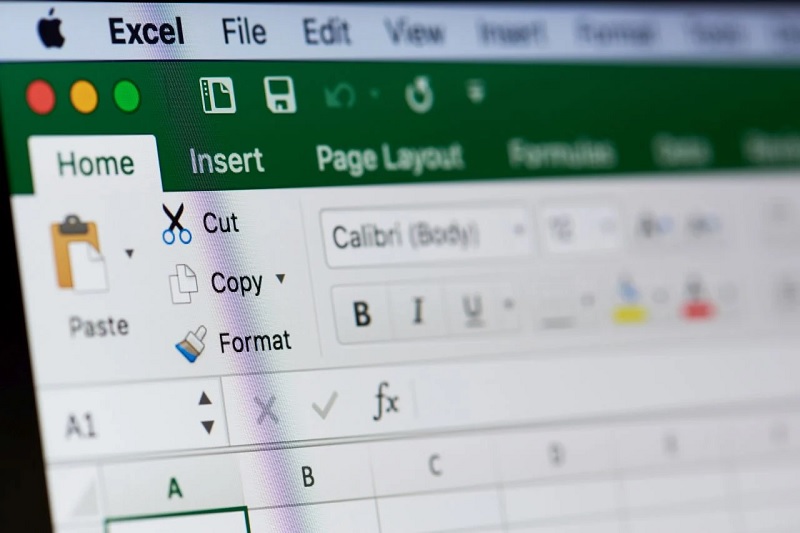
➤ Xem thêm: Lỗi #SPILL Trong Excel Là Gì? Nguyên Nhân Và Cách Khắc Phục Lỗi #SPILL
Câu hỏi thường gặp về lỗi không nhập được dữ liệu trong Excel
Khi làm việc với Excel, nhiều người thường gặp phải lỗi không nhập được dữ liệu trong Excel và thắc mắc về nguyên nhân cũng như cách khắc phục. Phần này sẽ tổng hợp những câu hỏi thường gặp, giúp bạn hiểu rõ vấn đề và tìm được giải pháp phù hợp nhanh chóng.
Vì sao Excel không gõ được chữ mặc dù file không bị khóa?
Ngay cả khi file Excel không bị khóa, bạn vẫn có thể không gõ được chữ nếu ô đang được định dạng chỉ nhận số, hoặc có thiết lập Data Validation giới hạn kiểu dữ liệu. Ngoài ra, một số Add-ins hoặc chế độ Protected View cũng có thể ngăn việc nhập chữ. Kiểm tra định dạng ô, Data Validation và các thiết lập bảo mật sẽ giúp khắc phục vấn đề này.
Có cần phải cài lại Excel khi bị lỗi không nhập được dữ liệu không?
Không nhất thiết phải cài lại Excel ngay khi gặp lỗi không nhập được dữ liệu trong Excel. Trước tiên, bạn nên kiểm tra các nguyên nhân phổ biến như chế độ Read-Only, Protect Sheet, Protected View, định dạng ô, Data Validation hoặc Add-ins. Chỉ khi các cách này không giải quyết được vấn đề, việc cập nhật hoặc cài lại Excel mới trở nên cần thiết.
Sử dụng Excel crack có gây lỗi không nhập được dữ liệu không?
Sử dụng phiên bản Excel crack có thể dẫn đến nhiều lỗi bất thường, trong đó có lỗi không nhập được dữ liệu trong Excel. Phiên bản không chính thức thường thiếu các bản cập nhật quan trọng, gặp xung đột phần mềm hoặc bị giới hạn chức năng, khiến việc nhập và chỉnh sửa dữ liệu không ổn định. Để đảm bảo an toàn và hiệu quả, nên sử dụng phiên bản Excel chính thức.
Tóm lại, lỗi không nhập được dữ liệu trong Excel có thể khiến công việc bị gián đoạn và gây khó chịu cho người dùng. Qua bài viết, bạn đã nắm được các thông tin cần thiết để nhận biết và xử lý tình trạng này một cách hiệu quả. Hy vọng những kiến thức trên sẽ giúp bạn tự tin hơn khi làm việc với Excel và hạn chế được các sự cố tương tự trong tương lai.
➤ Xem thêm: Lỗi Mở File Excel Không Hiện Ra Dữ Liệu: Nguyên Nhân & Cách Khắc Phục

